Як змінити або відновити стандартне розташування папки Camera Roll у Windows 10

Цей посібник покаже вам, як змінити або відновити стандартне розташування папки Camera Roll у Windows 10.
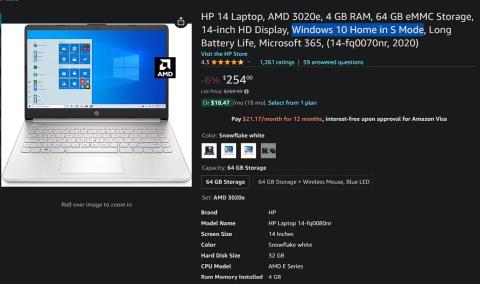
Якщо ваш комп’ютер працює під керуванням Windows 10 у режимі S, ви обмежені в тому, що ви можете робити зі своєю системою. Давайте подивимося, яку роль відіграє режим S у Windows 10 і як ви можете припинити його використання!
Що таке режим Windows S?
Режим Windows S («S», ймовірно, означає «захищений» або «безпека») — це спеціальна версія Windows, яка дозволяє встановлювати програми лише з Microsoft Store. Оскільки компанія контролює доступні там програми, цей режим теоретично дозволяє Microsoft підтримувати ПК у більш безпечному режимі S.
У режимі S ви не можете інсталювати традиційне програмне забезпечення для робочого столу. Наприклад, ви не можете запустити виконуваний файл для встановлення Firefox або запустити портативну програму з ZIP-файлу . Якщо програма походить не з Microsoft Store, вона не працюватиме.
Це означає, що якщо програма, яка вам подобається, недоступна в Microsoft Store, ви застрягли на вбудованих програмах Windows 10. Примітно, що Edge — це єдиний браузер, який ви можете використовувати, а Bing — єдина затверджена пошукова система. Хоча інші браузери, такі як Firefox, мають версії Microsoft Store, вони не працюватимуть у режимі S.
Режим S також вимикає розширені інструменти, такі як командний рядок і редактор реєстру, тож ви не можете глибоко копати свою систему. Усі інші аспекти Windows 10 у режимі S ідентичні стандартній Windows 10.
Режим S також доступний для Windows 11, про що Quantrimang.com згадував окремо в іншій статті.
Як перевести Windows у режим S?
Режим S не можна ввімкнути або купити окремо. Навпаки, він увімкнено за замовчуванням на певних машинах Windows. Коли ви дивитесь на комп’ютер в Інтернеті чи в магазині, позначка «Windows у S-режимі» вказуватиме, чи має машина це обмеження.
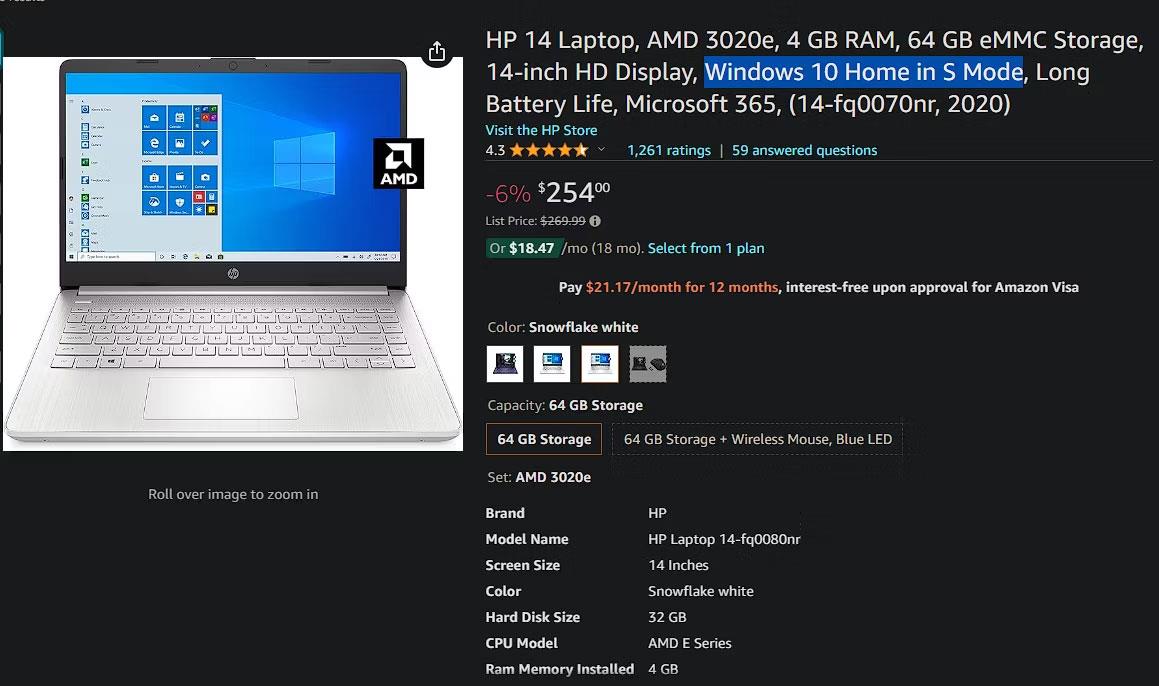
Ноутбук у режимі Windows 10 S на Amazon
Через обмеження цього режиму та завершення терміну служби Windows 10 режим S здебільшого відображатиметься на машинах нижчого класу.
Технічно ви можете адаптувати інсталяційний носій Windows 10 для встановлення операційної системи в режимі S. Але це важко зробити; і у більшості людей немає причин турбуватися.
У вас Windows 10 у режимі S?
Легко перевірити, чи ваша копія Windows 10 знаходиться в режимі S. Відкрийте «Налаштування» та перейдіть до «Оновлення та безпека» > «Активація» . У розділі Windows ви побачите Windows 10 [Home/Pro] у режимі S, якщо ви використовуєте цю версію.
Якщо ви не бачите згадки S Mode, ви використовуєте стандартну версію Windows 10.
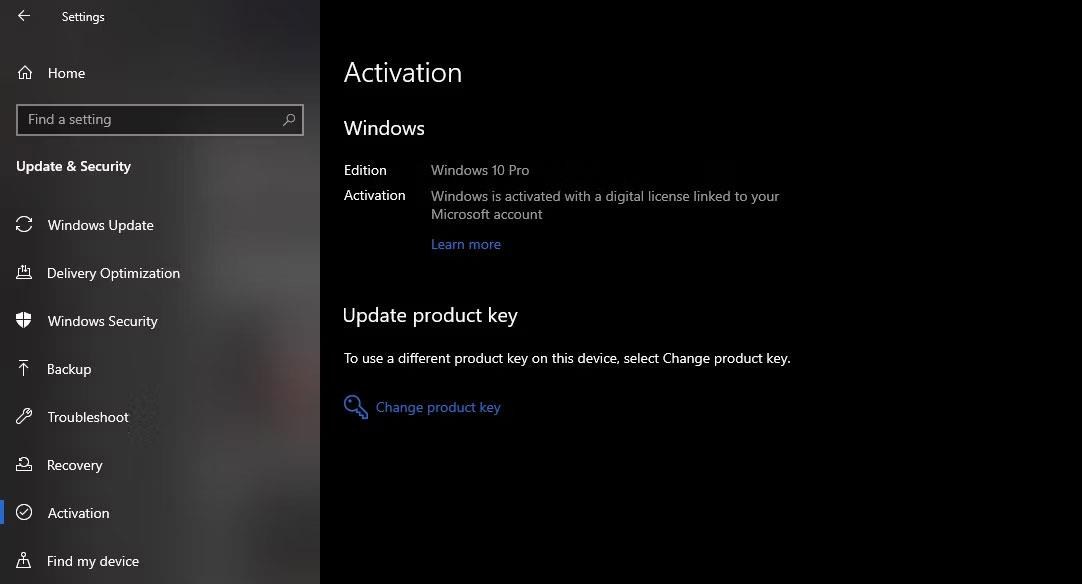
Активуйте Windows
Як вийти з режиму S у Windows 10
Microsoft дозволяє безкоштовно вийти з режиму S. Якщо ви хочете перейти на повну версію Windows без обмежень програм, поверніться до Налаштувань > Оновлення та безпека > Активація .
На цій сторінці ви побачите розділ « Переключитися на Windows 10 [Home/Pro]» . Натисніть «Перейти до магазину» під цим розділом, щоб відкрити сторінку Microsoft Store, на якій можна вийти з режиму S. Виберіть «Отримати» , підтвердьте умови, і ваш пристрій вийде з цього режиму. Тоді ви матимете повний набір параметрів у Windows Home або Windows Pro, залежно від версії вашого пристрою.
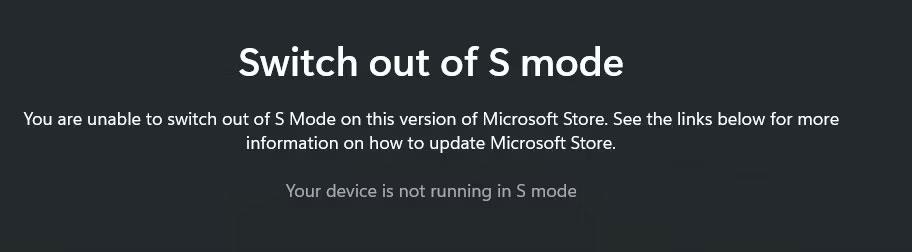
Windows не в режимі S
Зауважте, що вихід з режиму S не можна скасувати. Після вимкнення цієї функції ви не зможете повернутися до режиму S.
Важливо, що якщо у вас Windows 10 Pro у режимі S і ви хочете оновити до Windows 11, вам потрібно спочатку вийти з режиму S. Для Windows 11 режим S доступний лише для версії Home, тому ви повинні використовувати Windows 10 Home у режимі S, щоб оновити до Windows 11 у режимі S.
Чи варто використовувати Windows 10 у режимі S?
Тепер, коли ми обговорили всі деталі режиму S, ви можете задатися питанням, чи варто вам тримати комп’ютер у цьому режимі чи ні. Вибір за вами, але для більшості людей ви повинні залишити його в режимі S, щоб отримати максимальну віддачу від свого ПК.
Хоча є кілька вагомих причин для завантаження програм Microsoft Store, обмеження програмами з магазину може спричинити проблеми. ��агато обов’язкових додатків Windows, як-от Spotify і VLC, доступні у версіях Store. Але багато інших програм цього не роблять. І версії таких додатків, як Paint.NET і LibreOffice, у магазині є платними, тоді як їх версії для настільних ПК доступні безкоштовно.
Корпорація Майкрософт похвалилася тим, що комп’ютери в режимі S завантажуються швидше, але це тому, що вони не встановлюють програмне забезпечення у фоновому режимі, а не тому, що режим S за своєю суттю покращує роботу комп’ютера. Ви можете заборонити програмне забезпечення запускатися під час запуску, щоб досягти того самого ефекту у звичайній Windows.
Режим S можна порівняти з Chromebook , де у вас заблокована система з доступом лише до затверджених програм. Однак Windows не пропонує такої ж простоти, як ChromeOS, і більшість користувачів Windows знайомі з програмним забезпеченням для настільних ПК.
Режим S найкраще підходить для дітей або досвідчених користувачів комп’ютера, оскільки він допомагає зменшити ризик встановлення шахрайських програм. У вас може виникнути спокуса використовувати його самостійно для додаткової безпеки, але обережне натискання та потужна антивірусна програма також захистять вас.
Microsoft спочатку націлила S Mode на ринок освіти; У цих корпоративних середовищах для пристроїв, якими користуються діти, було б корисно посилити контроль адміністратора. Однак для іншої аудиторії ці обмеження радше дратують, ніж допомагають.
Цей посібник покаже вам, як змінити або відновити стандартне розташування папки Camera Roll у Windows 10.
Зменшення розміру та місткості фотографій полегшить вам обмін або надсилання ними будь-кому. Зокрема, у Windows 10 ви можете пакетно змінювати розмір фотографій за допомогою кількох простих кроків.
Якщо вам не потрібно відображати нещодавно відвідані елементи та місця з міркувань безпеки чи конфіденційності, ви можете легко вимкнути це.
Одне місце для керування багатьма операціями прямо на панелі завдань.
У Windows 10 ви можете завантажити та встановити шаблони групової політики для керування параметрами Microsoft Edge, і цей посібник покаже вам процес.
Панель завдань має обмежений простір, і якщо ви регулярно працюєте з кількома програмами, у вас може швидко закінчитися місце, щоб закріпити більше ваших улюблених програм.
Рядок стану в нижній частині Провідника повідомляє вам, скільки елементів знаходиться всередині та вибрано для поточної відкритої папки. Дві кнопки нижче також доступні в правій частині рядка стану.
Microsoft підтвердила, що наступним великим оновленням є Windows 10 Fall Creators Update. Ось як оновити операційну систему до того, як компанія її офіційно запустить.
Параметр «Дозволити таймери пробудження» в «Параметрах живлення» дозволяє Windows автоматично виводити комп’ютер із режиму сну для виконання запланованих завдань та інших програм.
Служба безпеки Windows надсилає сповіщення з важливою інформацією про стан і безпеку вашого пристрою. Ви можете вказати, які сповіщення ви хочете отримувати. У цій статті Quantrimang покаже вам, як увімкнути або вимкнути сповіщення з Центру безпеки Windows у Windows 10.
Можливо, вам також сподобається, що натискання піктограми на панелі завдань спрямовує вас прямо до останнього відкритого вікна в програмі, без потреби в мініатюрі.
Якщо ви хочете змінити перший день тижня в Windows 10 відповідно до країни, у якій ви живете, вашого робочого середовища або для кращого керування календарем, ви можете змінити його за допомогою програми «Налаштування» або панелі керування.
Починаючи з версії програми «Ваш телефон» 1.20111.105.0, було додано нове налаштування «Кілька вікон», яке дозволяє ввімкнути або вимкнути попередження перед закриттям кількох вікон під час виходу з програми «Ваш телефон».
Цей посібник покаже вам, як увімкнути або вимкнути політику довгих шляхів Win32, щоб мати шляхи довші за 260 символів для всіх користувачів Windows 10.
Приєднайтеся до Tips.BlogCafeIT, щоб дізнатися, як вимкнути запропоновані програми (пропоновані програми) у Windows 10 у цій статті!
У наш час використання багатьох програм для ноутбуків призводить до того, що акумулятор швидко розряджається. Це також одна з причин, чому акумулятори комп'ютерів швидко зношуються. Нижче наведено найефективніші способи економії заряду батареї в Windows 10, які варто розглянути читачам.
Якщо хочете, ви можете стандартизувати зображення облікового запису для всіх користувачів на вашому ПК до зображення облікового запису за замовчуванням і заборонити користувачам змінювати зображення свого облікового запису пізніше.
Ви втомилися від того, що Windows 10 дратує вас заставкою «Отримайте ще більше від Windows» під час кожного оновлення? Це може бути корисним для деяких людей, але також і заважати тим, хто цього не потребує. Ось як вимкнути цю функцію.
Новий браузер Microsoft Edge на базі Chromium припиняє підтримку файлів електронних книг EPUB. Для перегляду файлів EPUB у Windows 10 вам знадобиться стороння програма для читання EPUB. Ось кілька хороших безкоштовних варіантів на вибір.
Якщо у вас потужний ПК або у Windows 10 не так багато програм для запуску, ви можете спробувати зменшити або навіть повністю вимкнути затримку запуску, щоб ваш комп’ютер завантажувався швидше.
Режим кіоску в Windows 10 — це режим для використання лише 1 програми або доступу лише до 1 веб-сайту з гостьовими користувачами.
Цей посібник покаже вам, як змінити або відновити стандартне розташування папки Camera Roll у Windows 10.
Редагування файлу hosts може призвести до того, що ви не зможете отримати доступ до Інтернету, якщо файл змінено неправильно. Наступна стаття допоможе вам редагувати файл hosts у Windows 10.
Зменшення розміру та місткості фотографій полегшить вам обмін або надсилання ними будь-кому. Зокрема, у Windows 10 ви можете пакетно змінювати розмір фотографій за допомогою кількох простих кроків.
Якщо вам не потрібно відображати нещодавно відвідані елементи та місця з міркувань безпеки чи конфіденційності, ви можете легко вимкнути це.
Microsoft щойно випустила ювілейне оновлення Windows 10 із багатьма вдосконаленнями та новими функціями. У цьому новому оновленні ви побачите багато змін. Від підтримки стилуса Windows Ink до підтримки розширень браузера Microsoft Edge, меню «Пуск» і Cortana також були значно покращені.
Одне місце для керування багатьма операціями прямо на панелі завдань.
У Windows 10 ви можете завантажити та встановити шаблони групової політики для керування параметрами Microsoft Edge, і цей посібник покаже вам процес.
Темний режим — це інтерфейс із темним фоном у Windows 10, який допомагає комп’ютеру економити заряд акумулятора та зменшує вплив на очі користувача.
Панель завдань має обмежений простір, і якщо ви регулярно працюєте з кількома програмами, у вас може швидко закінчитися місце, щоб закріпити більше ваших улюблених програм.






















